Come convertire una pellicola da 9 mm in DVD
Il film richiede un proiettore speciale per poterlo riprodurre, quindi la soluzione migliore è convertire il film da 9 mm in DVD in modo che possa essere guardato utilizzando un computer o un lettore DVD. Questo formato assicurerà anche la vita del film a lungo termine. La procedura per convertire la pellicola da 9 mm in DVD può essere eseguita a casa e non richiederà più di un paio d'ore per essere completata.
copia
Passo 1
Noleggia o acquista un proiettore cinematografico da 9 mm. Installalo in una stanza buia di fronte a uno schermo cinematografico sul muro. Infila la pellicola da 9 mm nel proiettore e accendilo. Mettere a fuoco l'immagine della pellicola in modo che sia nitida. Spegnere il proiettore.
Passo 2
Posizionare una videocamera su un treppiede in modo che sia puntata direttamente sullo schermo e centrata sul punto in cui viene proiettata l'immagine del film. Accendi la videocamera. Accendi il proiettore cinematografico e avvia la riproduzione del film.
Passaggio 3
Guarda attraverso la videocamera e apporta le modifiche necessarie in modo che l'immagine del film sullo schermo appaia buona. Riavvolgi il film all'inizio. Avviare la registrazione della videocamera e avviare il proiettore cinematografico in modo che il film ricominci dall'inizio.
Passaggio 4
Riavvolgi il film all'inizio. Avviare la registrazione della videocamera e avviare il proiettore cinematografico in modo che il film ricominci dall'inizio.
Registra l'intero film fino a raggiungere la fine della bobina. Spegnere la videocamera. Spegni la lampadina del proiettore e riavvolgi il film dall'inizio. Rimuovere la pellicola e spegnere il proiettore.
Digitalizzare
Passo 1
Collegare l'uscita S-video della videocamera all'ingresso S-video Easy VHS to DVD (vedi Risorse) utilizzando un cavo S-video. Collega il dispositivo USB Easy VHS to DVD alla porta USB del computer.
Passo 2
Esegui il software Easy VHS su DVD. Seleziona "S-video" come input e "full frame" come proporzioni dell'immagine dai menu presentati dal software. Avviare la riproduzione della videocamera per verificare che l'immagine del film da 9 mm registrato venga visualizzata nella finestra Easy VHS to DVD sul computer.
Passaggio 3
Riavvolgi il video sulla videocamera all'inizio. Premi il pulsante "Registra" sul software Easy VHS to DVD. Avvia la riproduzione della registrazione del film da 9 mm sulla videocamera.
Interrompere la registrazione sul software Easy VHS to DVD. Segui le scelte del menu per salvare il file digitale della registrazione video sul disco rigido del computer.
Converti utilizzando un Mac
Passo 1
Esegui il software Toast (vedi Risorse) e seleziona la scheda "Video" in alto a sinistra. Seleziona il sottomenu "DVD-Video". Seleziona "DVD" nell'angolo in basso a destra del programma Toast.
Passo 2
Trascina il file video digitale che è stato creato con la pellicola da 9 mm nella parte destra del programma Toast. Selezionare una scelta di menu dalla sezione "Opzioni" di Toast sul lato sinistro e selezionare che il DVD dovrebbe avviarsi automaticamente quando viene inserito in un lettore DVD. Lascia la codifica su "Automatico" e il dispositivo di scorrimento della qualità video su "Migliore".
Passaggio 3
Premi il pulsante rosso "Registra" in basso a destra del programma Toast e dai un nome al DVD nella finestra che appare. Premere "OK" per chiudere la finestra.
Passaggio 4
Inserisci un DVD vuoto nel vassoio del disco che è stato espulso. Premi "Chiudi vassoio".
Espellere il disco DVD quando la masterizzazione su disco è completa. Esci da Toast e archivia il file digitale della pellicola da 9 mm per usi futuri.
Converti utilizzando un PC
Passo 1
Scarica e installa Nero 6 (vedi Risorse). Riavvia il PC una volta installato il software. Inserisci un DVD vuoto nell'unità DVD registrabile.
Passo 2
Eseguire il programma Nero 6. Fare clic sull'icona "Foto e video" nel menu di Nero StartSmart.
Passaggio 3
Fare clic sul pulsante "Aggiungi file video" nella finestra "Contenuto" ed evidenziare il file digitale del film da 9 mm. Premere il pulsante "OK" per chiudere la finestra. Seleziona le opzioni desiderate dalla finestra "Contenuto", come la configurazione della qualità del video, la modifica del video e la creazione automatica dei capitoli.
Passaggio 4
Crea un menu per il DVD selezionando tra le scelte presentate sul lato destro della finestra "Seleziona menu". Premi il pulsante "Avanti" nell'angolo in basso a destra.
Selezionare il tipo di impostazioni di masterizzazione desiderate e impostare le copie su "1". Fare clic su "Masterizza" per masterizzare il file digitale sul DVD vuoto. Rimuovere il disco al termine della masterizzazione ed uscire da Nero 6. Archiviare il file digitale per utilizzi futuri.


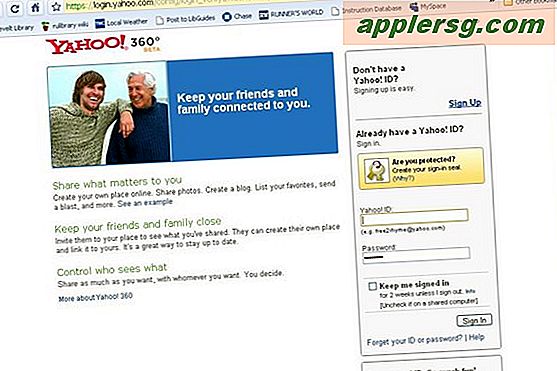
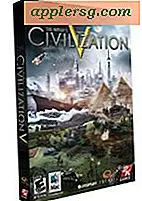








![Rilascio dell'aggiornamento iOS 10.3 [collegamenti di download IPSW]](http://applersg.com/img/ipad/590/ios-10-3-update-released.jpg)